天涯若比邻海内存知己是win11吗
我们在安装新版 windows 十一二十二 h 二版本的时候,一定会遇到这个问题,就是在安装过程中不再提供跳过微软账号的选项。网上有一些教程是让我们选择工作或学校账户,通过加入玉来进行下一步。 但是在加入狱以后,有时候系统登录会莫名的卡顿,到底有没有方法绕过呢?有的,我们在进到这个界面时,选择个人使用进行设置,进入到联网注册界面。 此时我们确保把网线断开,按下 shift 加 f 十,弹出命令窗口,在窗口中输入一下命令,然后回车。此时安装进程会重新启动。 启动一路操作进行到以上界面。此时就会出现我没有 internet 连接的选项,点击他进入下一步,选择继续执行 受限设置,输入用户名,一路进行下去就可以了,是不是很简单?希望这个视频对你们有帮助,记得关注一下,免得要用的时候找不到了。关注我,更多电脑小技巧分享给你!
粉丝598获赞2223
相关视频
 06:30查看AI文稿AI文稿
06:30查看AI文稿AI文稿大家好,我叫郭伟明,这是在安装 windows 十一的一个操作系统,大家现在看到的呢,就是一个 windows 十一的一个安装界面。好,然后他现在弹到了选择国家,这里。 好,我们点则是 这里呢,选择微软拼音。 好,这里能跳过的就跳过。好,他现在呢正在等待更新,跟大家说一下哈, 有人会说,哎,你直接播放到这个界面了,那我怎么才能进到这个界面呢?好,那下一个视频呢?呃,我们就讲解 一下如何通过优盘来启动电脑安装我们的 windows 十一的操作系统。好,这里需要等待一下。好,这里弹出了许可协议,我们点接受就可以了。 好,这里叫命名计算机,然后这里我们跳过就不命名了,这里命名计算机呢,也就是让你标识这台电脑的唯一识别,这里我们选 更改这个登录像,然后改为域名,域登录,这样的话呢,我们就不需要,就不需要注册,这里让输入 计算机的用户名,这里我们输一个十一,然后下一步,这里密码,我们就不输了,直接下一步。好,这里呢,他会问你是否接受这些隐私设置,然后我们都关闭掉, 好接受。 他此时呢也又在正在检查这个更新, 然后我们等他检这个更新呢,有点时间有点长。好,我们跳过了这里呢,就到了欢迎界面, 都是计算机自动安装的,然后我们不需要做任何的干预, 然后此时呢他会显示一个正,此次号座可能需要几分钟的一个状态,然后我们只要静静等待就可以了,这个等待的过程有点漫长哈, 好,此时呢他会提示你,请保持计算机的一个电源接通,然后即将完成。好,进入到我们 windows 十一的全新的界面。这里就进入到我们 windows 十一的全新的操作界面了, 大家看一下,他这个任务栏是居中的,看一下, 浏览剧中,然后我们的设置在哪里呢?很明显在这里设置,一打开啊,然后就进入到设置 界面,大家看一下像不像咱们手机的那个界面呢?有点像,对不对?好好,咱们先把这个关掉, 有人说我们要找一下这个所有程序在哪里,有没有看到在这个地方所有应用点开,哎,这像不像温室的 所有应用啊?有点像吧。好,然后有人说,我不想啊,让他在这个中间显示,太别扭了,真的太别扭了,怎么办呢?看这些,我们把它拉出来哈。 我不想让他在中间显示,我想让他在还是靠这个左边显示,毕竟是长时间的一 习惯吗?怎么办呢?好,看好了,右键 啊,他还没装完,等待一下。嗯,这个有点大,他还在安装驱动,然后我们接着操作右键, 他在个性化这里,因为这个居中啊,居右啊,比如说居左呀,都是个性化的一个东西。好,找到这里任务栏,任务栏这里,下面,下面 有个让人行为,这里就有个居中,还有左。好,我们点左, 他就跑到左边去了啊,要不要自动隐藏呢?看一下,这就是自动隐藏的效果,我们不用隐藏。好,这就是肉栏的一个设置好,设置完了, 大家看上去有没有像温室一样啊?有吧啊,有点温室的那种感觉,是不是?好,我们再来,大家有没有找到关机在哪里啊? 好,关机在这个地方,这里有个电源关机重启 看到吧。啊,这里包括资源管理线啊,那几十本。 嗯,咋又黑了呢?啊?记事本来了。那我们这里新建也有 文本文档,看到没有?好,大家说在网上说有,这个刷新不见了。哎,我,我这个刷新还在呀,对吧? 好,这就是我刚装上的这个温十一的操作系统,接下来呢,我要尝试安装一下这个应用软件,看一下会不会翻车啊。今天就到这里,下一集再说。
67龚为民 01:07查看AI文稿AI文稿
01:07查看AI文稿AI文稿微影时系统开机后一直卡在海内存知己天涯,若比邻界面等了很久都进不去,系统遇到这种情况该怎么解决呢?步骤一,强制关机在开机时会进入到微影时登录界面,再按住键盘 shift 键不松,点击右下角电源按钮, 选择重启,电脑会自动重启,进入高级启动模式。步骤二,重启后进入高级启动模式,单击疑难解答,再点击重置此电脑。步骤三, 点击删除所有内容,点击仅限安装了 windows 的驱动器。步骤四,点击从本地重新安装。步骤五,再单击仅删除我的文件,然后点击重置主机,开始进入重置过程,无需任何操作。整个重置过程约十到二十分钟之后进入下一步, 进入 win。 十,系统首次开机设置 windows 流程,此时系统已恢复正常,按 windows 提示操作即可。设置完成后就进入桌面可以使用了。若以上办法无法解决,只能用 u 盘重装系统了。
838乐倍电脑(远程技术服务) 04:16查看AI文稿AI文稿
04:16查看AI文稿AI文稿海内存知己,天涯若比邻。之前给大家分享过一个视频更新 windows 十一卡在开机界面怎么办?虽然我觉得我已经讲的比较详细了,但是还是有些小白朋友不明白。今天刚好我电脑出了点问题,要重装系统,那今天就借着这个机会给大家再分享一下我的装机过程。 由于视频详细,所以时常较长,大家先收藏,然后慢慢看。首先我是准备了一个提前做好 pe 系统的优盘, 关于 p e u 盘制作工具,下载请看这个视频三分十秒处。关于 p e u 盘如何制作,请看这个视频四十六秒处 大家如果有什么问题和建议,欢迎大家在评论区指出,也希望即感谢大家点赞、收藏加关注。接下来正式开始,首先开机,然后一直按 f 二进八 s, 我的电脑型号是 雷神九幺幺 m t, 各型号电脑如何进 bios, 大家自行百度,然后进 bios 设置,在 e d s 里找到 v m d 幕,然后点击后面的选项,在弹出的窗口选择 any build, 然后按 f 是保存并重启, 再选择 built manager 进入,然后选择 usb 接入的 pe u 盘, 我这个是用 line 退做的多 pe u 盘,大家用优企通或微 pe 会直接进入 pe 系统,我这个选择优企通 pe 系统进入,为了省时间,我在这里加的速,到这里打开 cgi 备份还原工具装系统。 cgi 备份还原工具 vp 系统里自带,想要当文件的可以找我要系统安装分区选 c 盘, 然后选择系统镜像文件,打开这里会加载出来家庭版、专业版等等各种系统版本,大家按需自行选择确定即可,然后点击下方的执行,再点击确定,等待进度条走完,不浪费时间。我这里快进,完成后工具会自动关闭,没有自动关闭的手动关闭。 接下来本应该用万能驱动来打上 vmd 驱动,但是我这里为了给大家演示没打驱动会出现什么状况,我选择了重启给大家看看。 logo 出来后就一直转圈,这里我快静下,实际上转圈转了三十多秒,然后就直接蓝屏了。我这个应该只是缺少 v m d 驱动的其中一种表现,更多问题大家自行判断,或者评论区大家一起讨论。我们重新从安装完系统开始演示打 v nd 驱动,这里进度条走完说明。系统安装完毕,我们找到并打开盘里的万能驱动工具,然后将各类型驱动标题名称后的按钮全部关闭,一定检查清楚,要全部关闭。接着在主板类型里找含有 vmd 字样的驱动, 找到之后将韩立 md 驱动左边对应的框勾选上,一定要仔细检查清楚,千万不要漏掉,以免浪费时间。检查完成,确认无误后,然后点一键安装,再点击确定等待安装完成完成后点击确定,然后重启电脑。 重启后等待片刻,开始转圈了,但是不要慌,这里我快静下给大家看看 启动服务。看到这个说明已经成功了,接下来等待安装引导。为了节省时间,我们照常快 海内存知己,天涯若比邻。到这里你完全可以放心了。继续等待引导,并按需选择 到网络连接,这一步你可以选择连接上网络,然后必须登录微软账号才能进行下一步,或者可以通过命令来跳过联网登录微软账号这一步,我们先按 shift 加 f 十打开命令行,然后输入 google b plus row, 然后按下 enter, 电脑会重启,重启之后再到联网这一步,然后你就会发现这里多出了一个选项,我们有 enter night 连接,我们点击这个新选项就可以跳过联网和登录微软账号了。接着按提示继续设置, 进入桌面安装。完成,本次视频到此结束,大家有问题或者建议欢迎评论区讨论交流。
163丶以沫丨 04:38查看AI文稿AI文稿
04:38查看AI文稿AI文稿从小修复好张大白电脑,今天给大家出一期 win 十一激活联网挑过的全过程,一镜到底,不要错过。全新机器通电激活电脑, 这个过程需要静等几十秒钟,然后进系统我们就开始进行设置了,通完电以后,后面的电源是可以拔掉的,也可以一直插电使用。 海内存知己天涯若比邻,请稍后。通常激活一台电脑,如果你的电脑性能足够的好,大概的话也就是五分钟左右就可以完成了啊。 如果你的电脑需要联网跳过,那么就非常的快,如果不联网跳过的话,那就非常的慢。然后我们新机到手,为什么要联网跳过呢?第一个原因就是为了检查机器有没有硬件 问题哦,屏幕问题,因为只有进入系统以后才能查看,当然如果激活了,那么就不支持七天无理由了,所以的话我们为了又快嗯又方便检查机器,所以需要联网跳过来。进入这个界面,我们选择中国是微软,拼音是, 这里可以跳过键盘布局,咱们进入系统以后再设置 wifi 来了,这个时候怎么联网跳过来, 我们没有网络对不对?我们为了就是在这个位置不联网,节省一一个小时左右的时间了吗?这里我们就选择联网跳过,因为一旦联网的话就比较复杂了,很多小伙伴就是要就绑定客户邮箱,微软账户,虽然说激活可以正常用,但是如果你想要哦 检查机器的其他硬件,万一这个机器有问题,所以的话我们就需要联网跳过,联网跳过的话,其实我已经出过很多期视频了,这里的话我就快速的跳过,好吧, 我们首先找到 shift f 十,哎,这个这个弹了一个界面出来,对不对?然后咱们选中以后输入 t a s k m g 二,看到没确定,然后又弹出一个界面,把它删除,继续后面这个界面,选中 这个第二个界面,咱们继续输入 o o b e 往右下角的那个斜杠 b y p a s s n r o 点 c m d, 我给大家看一下这个代码看到没,然后点确定 看到没,这里他显示,请稍后。好,我们静等一下。进入界面,这个联网跳过,其实他还是蛮快的啊, 就是比正常进系统要慢一些,因为首次使用嘛,很多软件功能性的需要激活,所以大家需要有一点点耐心,请稍后。这个又会重复刚才的一个操作,然后我们就快速的跳过,好不好, 看到没?这又是刚才的操作,我们又快速的跳过,然后这个就在设置了,中国微软拼音是跳过键盘布局, ok。 当我们第二次进入这个界面的时候,这里就会显示有两个选项,哎,这里可以选择连接,然后还有就是我没有 inter 连接,我们选择我没有 inter 继续执行有限设置,就不要点立即连接了,我们就这个,然后接受。谁将使用此设备啊?如果是你自己的电脑,那输入自己的名字就行了哈,咱们这里就输 y 九千 p 下面一页密码。其实很多小伙伴在这里就不知道,如果你需要,那么你设置,如果你不需要,你可以在这个位 跳过的,和我们手机设置是一样的。咱们这里为了节省时间就直接点下一页吧,因为后期也是可以设置的,这里进去的话他有非常多的问题需要让你填,所以为了快速进入系统都可以跳过来这里什么位置啊?查找我的设备呀,数据诊断呀,什么墨迹书写这些东西哈, 咱们都可以通通的不要,特别就是什么量身定制体验啊这些广告,哎,我喜欢,就是不太喜欢,就是电脑一进来很多广告,所以我会选择所有的跳过点,选择接受这个位置再进去。你好,正在为你准备设备来看一下啊,这操作还需要几分钟,我们再等一等, 如果你觉得这个时间难得等,如果你在激活电脑的过程中,嗯,时间太久了,咱们不想等待,可以把它放在这里就不管了,等时间到了咱们再回来看看好吧,然后这个时候哦,已经进行了一个全部的流程跳过来,哎,咱们进入系统了, 是不是非常的简单方便呢?这样子就咱们联网跳过了,现在又可以检查一下屏幕,然后检查一下这个机器的外观有没有问题,如果所有的东西都没有问题,咱们就可以联网使用了。如果发现屏幕有亮点或者有其他问题,咱们还没有联网的情况下就可以找到哦,相对受应的售后点或者是网点进行一个机器的更换。 好了,今天就讲解到这里哈,大家觉得这期视频有用的话啊,可以给个免费的小心心或者收藏起来分享给你身边的朋友也是可以的。
29四川数码黄较瘦 00:50查看AI文稿AI文稿
00:50查看AI文稿AI文稿下面开始演示 windows 十一,跳过联网界面 f 时,找出命令型界面,输入 s plug 回车,打开任务管理器,然后点击详细信息,找到网络连接流六键,结束任务即可。跳过 创建本地账户,点击下一步,跳个设置密码。 学会了或者有疑惑就在评论区留言吧!
120胡球乱观察 00:13查看AI文稿AI文稿
00:13查看AI文稿AI文稿好多这个博主瞎那个说,只要说有海论存知己,天涯若比邻。这个东西出现,这电脑就一定是新机,现在都开心流行这个了,你恢复的系统也会出现这个东西。好吧,关注刚哥购买电脑不踩坑。
301岗哥说电脑(烟台大学) 00:45查看AI文稿AI文稿
00:45查看AI文稿AI文稿温十一,操作系统如何解包?新买的机器到了,你知道该如何解包吗?机器开机后会自动显示海内存,知己天涯若比邻的界面,等待一会,机器就会进入设置界面,这是正确的国家地区吗?界面中选择中国式, 此键盘布局或输入法是否合适?选择微软拼音点击式?是否想要添加第二种键盘布局?选择跳过?让我们为你连接到网络, 这里选择连接 wifi, 输入网络密码,点击下一步等待检查更新并重启。和惠普服务一起学技术,喜欢记得点关注哦!
1992惠普服务 02:00查看AI文稿AI文稿
02:00查看AI文稿AI文稿哈喽,大家好,今天给大家录一期温十一操作系统的计划教程。首先我们来到的页面是选择地区,在这个地方我们选择中国,然后点击试就可以了。 接下来就是选择我们的输入法,如果我们用不到五笔,就选微软拼音就可以了, 之后就是添加第二种键盘布局,如果我们不需要跳过就可以了, 跳过之后就会让我们连接网络,这里我们找到自己的网络连接一下, 注意这里不要连接成功之后就点下一步,因为我们连接上网络 之后,后期激活会更新很多东西,所以这里我们要选择断开连接,然后 ot 加 f 四关闭这个页面即可,不然我们连接到网络之后,后面会更新很多东西,就会比较漫长,这里依然选择接受就可以了。 然后这个是我们的一个账号名称,这里我就用代尔代替了, 然后是一个开机密码,如果我们不需要的话,直接下一步就可以, 这个是我们的一些隐私设置和选项,我们直接接受就可以了。 然后接下来就是我们的一些联系方式,名字和姓氏,然后电子邮箱,这里是选填的,如果不想填 就下一页,然后继续下一页。 接下来就是准备进入咱们的系统,比较漫长,所以我就直接跳过了,然后这就是马上要进入咱们的系统,这就是文十一系统的一个简单的布局,今天的教学呢就到这里,咱们下期见。
111是大爽吖(✧∇✧) 04:29查看AI文稿AI文稿
04:29查看AI文稿AI文稿今天老板交给我的工作内容是教大家如何设置鱼状类为适宜操作系统的电脑第一步线开机。 忘了介绍一下今天邀请到的小帮手,外星人四一四二一是外星人史上最轻薄的家族成员,没有之一。 好了,来到了借宝界面, 某人选择预言种文, 我只会微软停饮,跳过这一步是最重要的。跳过联网步骤,为了让你 看清楚,切换一下镜头,同时按住 shift 减 f 时间,在这里输入 task king 歌安徽者间确认 惦记详细欣喜孩子惦记详细,欣喜找到一个偶凯头的程序, 找到以后单机右键结束任务,到这就成功跳过为十亿的凡人联网步骤了。 电击接收,因为不接受则不给你用数。弱星明之力最好选择英文或 这是数字,我就直接说, lean where are you? 密码跳过进入系统以后再设置,后面全部快速选择,没人选择,以加快我们的捷报速度。 初次见面你也好,后面是十分钟左右的等待,释放系统的过程,请耐心等待, 真令我快斤两。 ok, 顺利进入桌面联网,找到你的 wifi, 我们 把主面吉他日常需要用到的图表也调丝出来, 一个个的勾上。 下面我们在设置里把系统更新到最新, 这些是一些后期会需要的插件,还有在这里也可以更新到最新版本, 我们点击立即下载,以后在安装需要等待三十到四十分钟左右,这里比较漫长, 中间会经历几次重新启动, 再次开机,最后呈现出提示已安装到最新版本即可。接下来从控制面板把一些不必要的通知关闭, 把这些果都去掉, 再来最后一步,卸载麦克飞就完成了。不卸载的话,一部分特殊软件会被拦截,在应用里找到麦克飞, 惦记些灾 需要十分钟,做优些在完成重启即可。今天的鱼总摸到这了,结束虾吧。
154外星人合肥滨湖银泰体验店 01:03查看AI文稿AI文稿
01:03查看AI文稿AI文稿自从各大厂家开始给新机器预装温十一系统以后,新机器的跳过联网就成了一个问题,跳过联网的好处就是让用户多了一个退款的选择,即使开机以后系统未联网激活,那么这台电脑还是可以退货的。而温十一系统已经没有了跳过联网的选项, 所以只能选择一些其他的方法来跳过联网。部分机器可以按住 alt 加 f 四或者 fn 加 f 四跳过联网,但是大部分机器需要借助任务管理器才行,具体方法就是按住 shift 加 f 十或者 fn 加 shift 加 f 十, 调出 cmd 命令提示服窗口,输入 t a s k, m g r, 按 n 特回车键弹出任务管理器以后,点击下方详细信息,再点上方的详细信息,下拉列表,找到 obve nitwoodk commerction flow, 点 exe 这个进程,右键结束即可,系统会自动跳过联网这个步骤,或者在 cmd 界面输入以下字符也是相同的效果,这样新机器就不用联网进入系统了,你学会了吗?
9509昨夜雨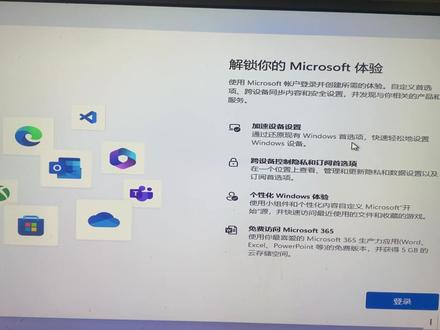 02:11查看AI文稿AI文稿
02:11查看AI文稿AI文稿啊,这期我们讲一下如果不拔网线出现那个激活状态下怎么处理?这里还是充气, 和之前都是一样的, 还是按照那个之前的那么选, 可以看到这里就不一样了,会出现正在检查更新, 他会出现这个激活界面,这是跳过去的, 没有那个跳过网络这个地方跳不过去这里的话就需要按 shift 加 f 十出现这个命令提示部界面, 然后输入 o o b 杠 b y p a s s n 二五, 然后按回车间它就会重启。 ok, 等待重启以后,他那个就会出现那个没有网络链接那个选项了, 这里出来我没有网络连接,选这个以后就和之前是一样的,可以跳过去了。
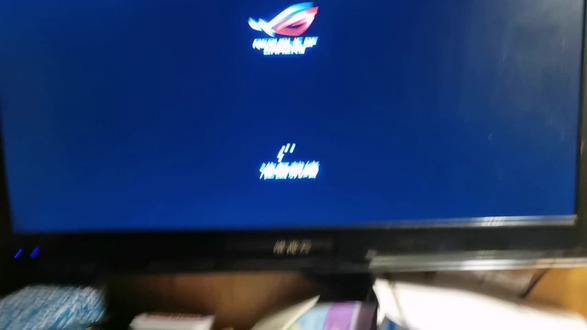 01:01
01:01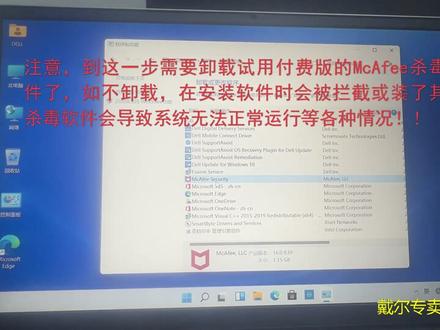 18:44查看AI文稿AI文稿
18:44查看AI文稿AI文稿哈喽,大家好,我是戴尔专卖店的大斌。呃,接下来我给大家讲解首次电脑开箱之后的话,系统是如何释放操作的。嗯,首先的话我们打开电脑之后呢 插上电源设备器啊,这个一定要插着电,然后的话按一下开机键, 按完之后就先耐心等待一下。他这个系统是出厂的时候呢,是封装好的,我们需要进行一步一步的把它释放出来, 这个的话他出场的预装的是温十一的系统啊。呃,首先出现这个页面的话,我们就是默认选择中国,然后呢点式, 接下来的话他有那个微软拼音,然后呢也是默认的,我们点试。 呃,是否想要添加第二种键盘布局,这个的话我们跳过不添加, 然后到这一步联网,联网的话如果一旦连上网之后的话,他那个 软件啊这些程序啊都会更新,释放的过程中呢时间就会比较长。呃,有一种快捷方式就是我们首先是按着 shif 的键加 f 十, 呃, shift 加 f 十的话,如果不管用的话就按着 shift 键加 fn 加 f 十,他这个是分机型的。嗯,机型不同的话,他按着这个快捷键不同 啊,一定要记住是 sif 的加 f 十,或者是 sif 的加 fn 加 f 十,然后的话就会出现这个 命令提示,我们呢在这个命令提示里边输入 t a s k m 记 r。 啊,是 t a s k m 哥 r, 然后的话撬回车打开任务管理器看到了吧?啊,然后的话在这里呢,我们点这个详细的信息, 点详细信息,详细信息出来之后的话,我们找到一个 oo b 开头的, 这里边程序比较多,我们得一点点的找一下 看到吧,他在这个详细信息里边啊,就这个 oobe 开头的,然后呢我们右键选择这个右键,然后点结束任务, 点结束进程, 这样的话我们关掉。 哎,就是联网这部的话就已经跳过了,我们直接点接受 到这里的话,会让输入一个用户名称,这个的话就根据自己的需求输入就可以了,随便输。呃,我在这里输入戴尔 d l l 密码的话,就直接控制直接点下一步就可以了。呃,然后到这一步的话,我们也是直接点下一页 啊,这个里边有个广告啊,这广告的话我们可以把它这个选择否点下页, 点完之后我们点接受到这里的话,首选项这边我们就不用填写,都是默认的空白,就可以直接点下一页到这里呢首选项,这我们得勾选上 点下页好了,这样就耐心等待一下,他一会的话就会进入桌面了。 呃,如果刚才不会就说开机不会跳过联网的呢,就可以根据提示操作啊,这也是没问题的,只 不过呢这个时间的话会稍微长一点,很简单,只需要根据一步步操作就行。 嗯,好了,这就是已经把这个系统的释放完成了,我们现在是进桌面了啊,到这一步的话我们就直接那个点一下就可以了。呃,接下来的话,我们呢是要设置这个桌面图标,把它调出来,就是此电脑或这个文档之类的啊,我们呢 右键桌面空白处啊,右键桌面空白处,然后点这个个性化,最下边它有个性化啊,点一下,点完之后的话,咱把它放大, 他这个这里有个主题啊,这里有个主题,点一下, 点完之后咱们往下拉 啊,看到吗?他这有一个桌面的图标设置啊,在这 啊,出来这个之后,我们勾选上就计算机用户的文件网络控制面板,哎,然后直接 点,确定,点完之后呢,把这里插掉,关掉,这些桌面图标就出来了, 刷新一下这个桌面图标的顺序就正确。呃,接下来呢,我们要打开这个控制面板图标啊,这个控制面板图标在回收站下边,双击打开,然后呢这里有个程序, 程序下边有四个字,卸载程序,用鼠标点中这个,呃,卸载程序啊,点击一下, 点击完之后,他中间这有一个麦克飞杀毒软件,就是 mc f 一啊,这个的话他是出厂预装的。呃,杀毒软件,然后呢是一个试用版的,付费的啊,试用期过后,这个就需要付费购买了。 这个而且这个特别大,而且占用内存,如果不卸载的话,电脑装捆绑装了那个 其他杀毒软件之后,系统就很容易崩溃。还有就是这个如果装破野马软件的话,这个也就直接给你删了,你就装不了啊,那双击他点卸载,点试, 哎,这里都勾选上,然后点删除, 等它卸载完就可以了。还有呢就是硬硬盘分区哎,我们新电脑的话,它打开正常 一块硬盘,他就只有一个分区,哎,我们需要进行分区,然后呢,呃,往里边存储不同的东西,方便区分。哎,就是右键这个,此电脑图标啊,这个就是咱先让他卸载的,不管他了,嗯,右键此电脑, 右键词电脑,这有个管理,选择管理,然后点词盘管理, 看到吧,这个就是出现硬盘了,硬盘这这个分区了,一定要注意,只动这个 c 盘啊,其他盘就不要动,这些都是子分区,隐藏分区,恢复区什么的不要动,动完之后系统容易就起不来。完了之后分区的话, 我们首先得把这个一个盘里边的这个,呃,容量呢?咱把它压缩出来,我们就右键啊,主要选 这个 c 盘,在这右键点压缩卷啊,在这里看到吗?输入空间,压缩空间量,我们 想输入多少?比如说我们想要 c 盘留一百二十个 g, 对吧?一百二十个 g, 然后呢,他这个总容量是在最上边, 一百二十个 g 呢,就是一百二,后边加三个零 啊,这个总数减去, 哎,一百二三四八四八九,看到没?这就是压缩后的,哎,剩余的这个空间,哎,一百二十个 g, 正常 c 盘的话,如果没有特殊要求,就一个办公啊,上网啊,呃,一百二十个 g 就可以了 啊,如果就是说硬盘容量不太大的情况下啊,一百二十个 g 就可以了,哎,这 c 盘压缩出来了,正常的话,呃,换算单位的话,你比如说是一个 g 等于一千兆,但实际上是一个 g 等于是幺零二四啊,我刚才输入的一千那个一百二十个,一百二十个 g, 幺 幺二零,后边加三个零,最终的话他会达不到一百一十七,所有的这个存储空间容量都是一样的啊,然后这里的话就出现一个未分配,我们就可以分配了啊,就是给他这个右键未分配的空间,给他新建一个简单卷,就是分区, 嗯,出现这点下一页,然后到这里我们想把它再分出来多少?你比如说我们想要把它分出来一百个 g 或者是两百个 g 啊,或者是均分,都可以啊,就看咱们自己的需求了。 呃,我这里的话,我就直接就均分了,嗯,三四八,四八八,然后是除以二,哎,幺七四,二四四 啊,直接点下一步,然后到到这之后的话,刚才我点的有点快啊。呃,这你看他是盘服,是个地盘啊,点下一页,这有个卷标,卷标的话我们可以把他删除了,也可以自己命名啊,这都是可以的,如果删除之后的话, 这空白的他会显示本地磁盘,我们可以给他。你比如说,哎,我们这个盘地盘我要存储软,呃,存储东西,对吧?那就可以写出这个文件呀,或者什么都是可以的啊,然后点下一页,点完成这个地盘就出来了,然后的话最后一个呢? 哎,我在右键未分配,我点新建简单卷啊,然后点下一到这里我们就不用动了,因为本来就是最后一个盘了啊,这个容量 的话就不动了,默认的点下一,哎,这是一个 e 盘,看到了吧?点下一,哎,卷标,这我还是把他给删了。 点下一页,然后点完成,哎,这个一盘出来了,这个呢分区就分区完毕了,哎,这个沙子软件呢,我们也卸载完了,哎,这就点稍后重新启动, 然后再打开此电脑,看到了吧,这 c 盘 d 盘一盘,哎,这已经就出来了。还有就是在下载软件的时候啊,嗯,我们就是可以打开这个浏览器 啊,但是下载东西需要联网,我这没有联网,没有网络啊,不好意思啊。嗯,打开这个浏览器啊, 这是首次这个登录使用这个浏览器,他会需要进行一些设置 啊,然后这接受就行了,接受并开始使用啊,到这之后的话直接插掉就行了,哎,我们输入一个网址,这三 w 点百度下什么软件,通过百度也行, 对吧?打开百度之后的话,哎,输入百度,我这没网,咱没法下啊。打开百度的话就是想下载什么软件呢,我们就搜索什么软件官网,比如说我们要下载微信就搜索百度,搜索微信官网,下载 qq 就搜索 qq 官网啊,一定要是软件加官网,点那个后后缀带有官网的这个字样,点进去从那里边下载。 还有下载软件的时候一定得注意,有的软件呢,他是带着一些捆绑的垃圾软件默认式勾选的,如果咱们不小心把没有勾选没有去掉,那么安装一个软件会附带着 很多垃圾软件安装上去,这样的话会导致电脑的这个出现很多的广告啊, 还有就是他一直在后台运行,占用电脑的资源啊,导致电脑卡顿啊,死机啊等等各种情况啊,这个一定是需要注意的。然后如果想要装杀毒软件的话也可以,呃,不要装那种三六零啊,金山独霸,因为这个温十一系统啊,他 本身自带防火枪系统,本身有防火枪,不需要安装杀毒软件,如果坚持要装,哎,习惯性装,可以装一个腾讯的电脑管家,但是也不要修补漏洞,因为这个第三方杀毒软件的话,检测到微软系统漏洞呢,会把这个系统漏洞 给修补了,从而就把这个系统文件给更改了,导致这个电脑就没有办法正常运行了,出现蓝屏啊,死机啊等等各种情况啊。鲁大师也不要装啊。 鲁大师如果想要测电脑性能的话,你可以装一下,测完之后可以卸载掉。鲁大师他是就是一个第三方的测试电脑性能的一个软件啊,因为你装上杀装上这个鲁大师之后,他就会在电脑后台运行电脑呢, 会为了实时达到这个他的检测的最高性能,一直在超负荷的高速运行,这样的话电脑的温度会一直高一直高,那就不建议安装了。 呃,好了,这里的话就是心机释放系统和分区的教程就到这了。
1878DELL.Q1227554101 00:50查看AI文稿AI文稿
00:50查看AI文稿AI文稿下面开始演示 windows 十一跳过联网界面使用本地账户登录的过程。 先按住 shift 加 f 时调出命令型界面,输入 testo 回车,打开任务管理器,然后点击详细信息,找到网络连接流,右键结束任务即可。跳过 创建本地账户,点击下一步,跳过设置密码。 学会了或者有疑惑就在评论区留言吧!
199天津戴尔闫国辰 01:01
01:01


